Cách đổi ảnh đại diện trên Zalo không ai biết
Cách đổi ảnh đại diện trên Zalo không ai biết
Cách đổi ảnh đại diện trên Zalo không ai biết là mẹo nhỏ giúp giữ sự riêng tư khi sử dụng mạng xã hội này. Bài viết sau sẽ hướng dẫn chi tiết cách thực hiện trên điện thoại, máy tính và cả trong nhóm chat. Cùng khám phá những cách thay đổi ảnh đại diện trên Zalo mà không ai biết nhé!
Cách đổi ảnh đại diện trên Zalo không ai biết 2025
Cách đổi ảnh đại diện trên Zalo không ai biết là một trong những mẹo hữu ích giúp bạn giữ sự riêng tư, tránh bị thông báo khi thay đổi ảnh đại diện. Thực hiện các bước sau để thay ảnh đại diện một cách kín đáo mà không ai biết:
Bước 1: Mở ứng dụng Zalo trên điện thoại > Vào tab Thêm > Vào Trang cá nhân của bạn.
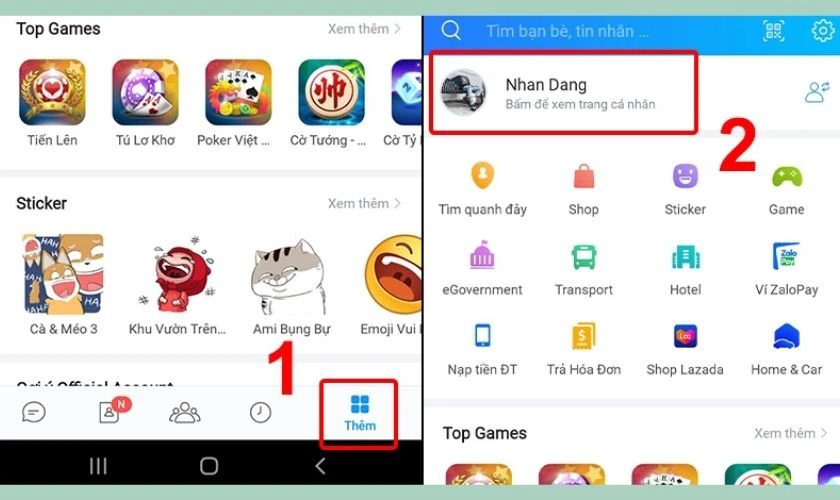
Bước 2: Chạm vào ảnh đại diện hiện tại của bạn > Chọn mục Chọn ảnh từ thiết bị.
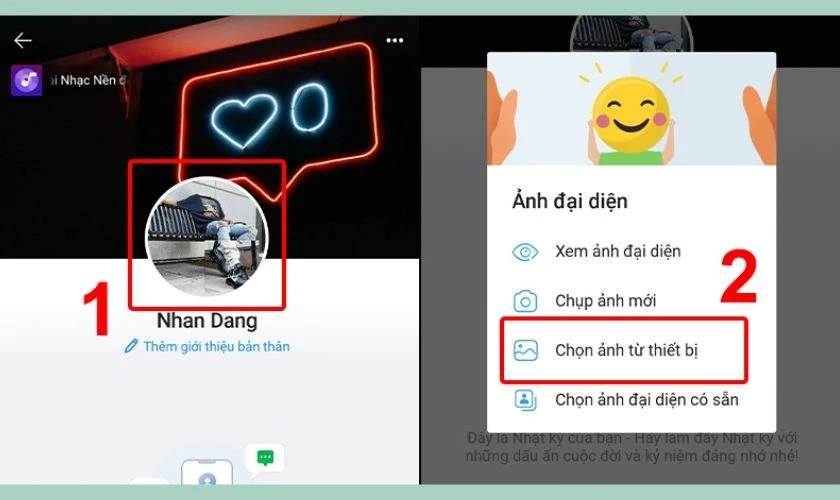
Bước 3: Chọn ảnh mới mà bạn muốn thay thế ảnh đại diện hiện tại.
Bước 4: Trước khi hoàn tất, bỏ dấu tick ở mục Chia sẻ lên nhật ký > Nhấn Xong để lưu lại thay đổi.
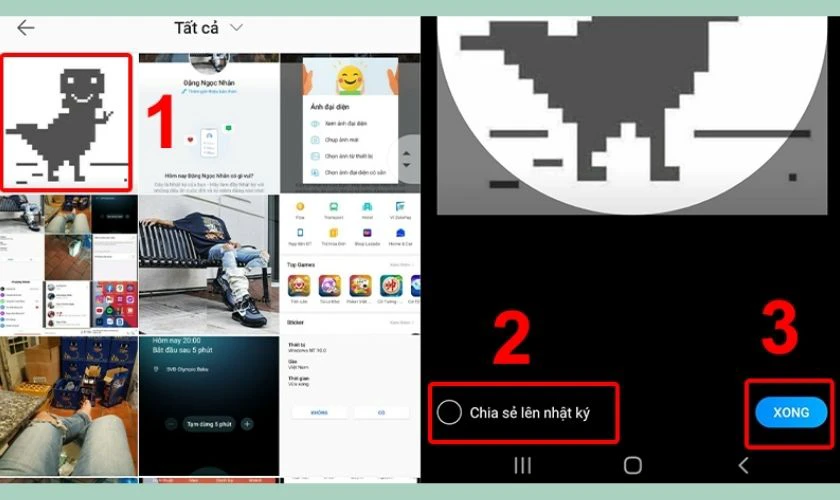
Bằng cách làm này, ảnh đại diện mới sẽ không bị thông báo cho bất kỳ ai.
Có thể bạn quan tâm: Dùng Zalo web đăng nhập nhanh chóng, không cần đợi tải ứng dụng. Xem ngay cách hướng dẫn đăng nhập!
Cách đổi ảnh đại diện Zalo trên điện thoại
Cách đổi ảnh đại diện Zalo trên điện thoại rất đơn giản để thực hiện. Bạn chỉ cần thực hiện các bước sau đây để dễ dàng thay đổi ảnh đại diện bất kỳ lúc nào:
Bước 1: Vào ứng dụng Zalo trên điện thoại > Chuyển sang tab Thêm > Chọn vào Trang cá nhân của bạn.

Bước 2: Nhấn vào hình đại diện hiện tại của bạn > Chọn Chọn ảnh từ thiết bị để lựa chọn ảnh mới từ bộ sưu tập ảnh trong điện thoại.
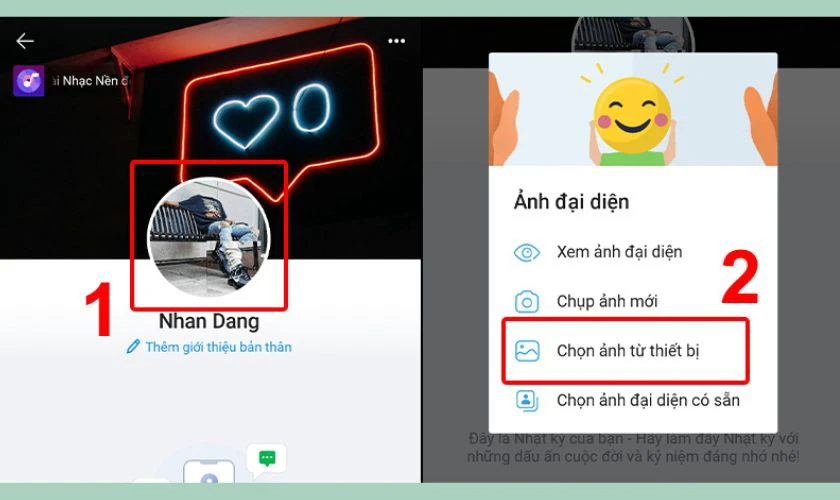
Bước 3: Chọn ảnh bạn muốn làm ảnh đại diện và điều chỉnh nếu cần. Sau khi chọn ảnh, nhấn Xong để lưu thay đổi.
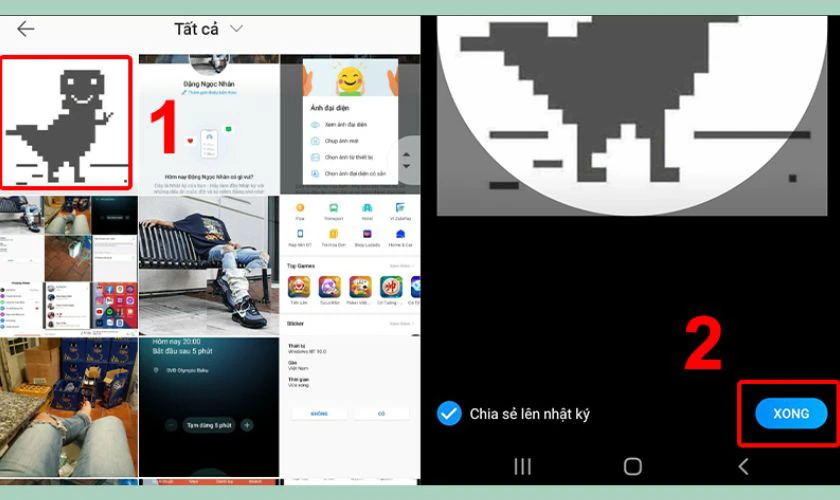
Lúc này, cách đổi ảnh đại diện trên Zalo không ai biết là bỏ chọn Chia sẻ lên nhật ký. Hãy lưu ý tính năng này nếu bạn không muốn cập nhật thông tin này lên tường của mình.
Xem thêm: Cách tải Zalo cho máy tính cực nhanh cực dễ!
Cách đổi ảnh đại diện Zalo trên máy tính
Vậy là bạn đã biết cách đổi ảnh đại diện trên Zalo không ai biết trên điện thoại rồi. Để thay đổi ảnh đại diện Zalo trên máy tính, bạn chỉ cần làm theo các bước đơn giản dưới đây:
Bước 1: Ở giao diện chính, nhấn vào biểu tượng ảnh đại diện ở góc trái màn hình.
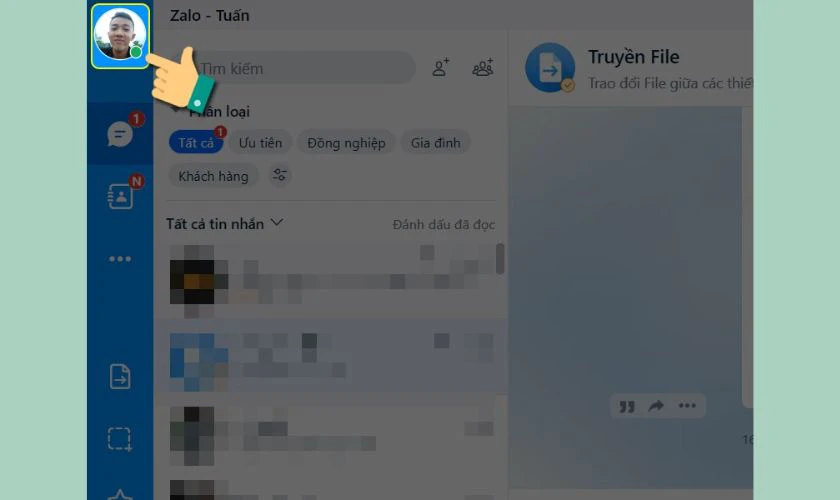
Bước 3: Chọn Tài khoản từ menu xuất hiện.
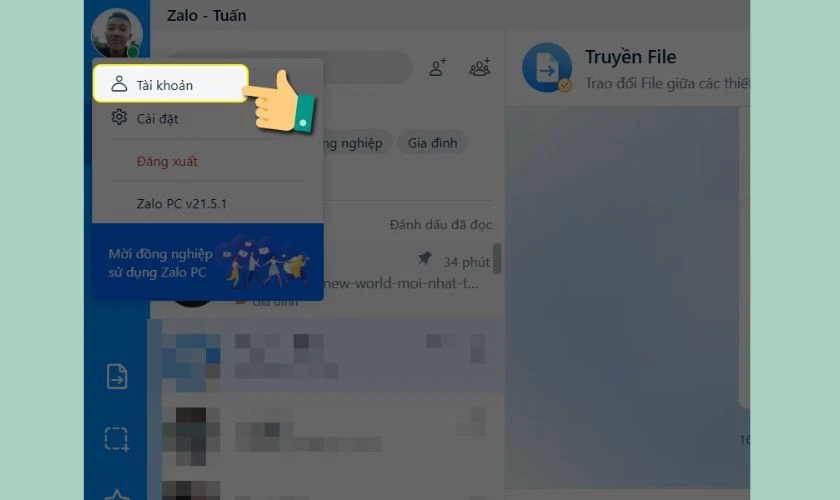
Bước 4: Nhấn vào biểu tượng máy ảnh để thay đổi ảnh đại diện.
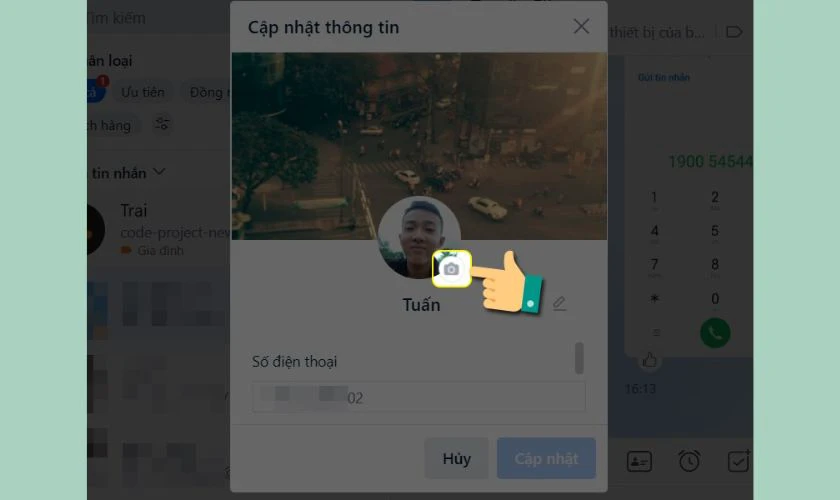
Bước 5: Lựa chọn ảnh mới từ máy tính của bạn và nhấn Open.
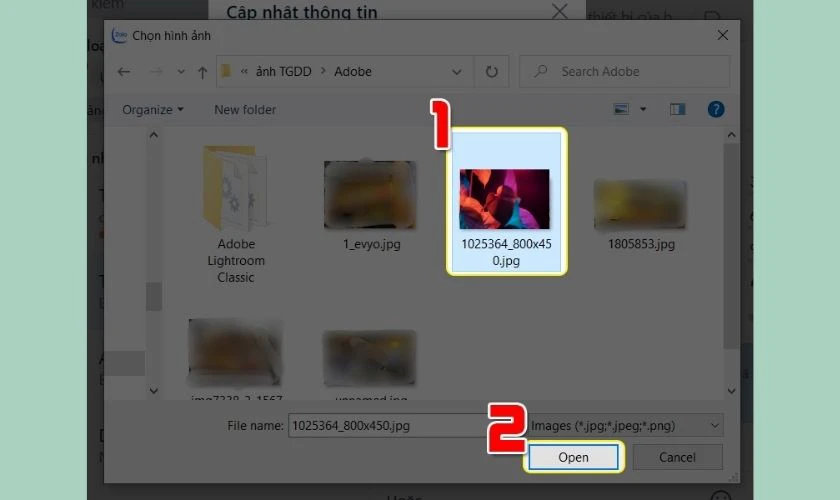
Bước 6: Kiểm tra lại ảnh đại diện đã được thay đổi. Sau đó, nhấn Cập nhật để lưu ảnh mới.
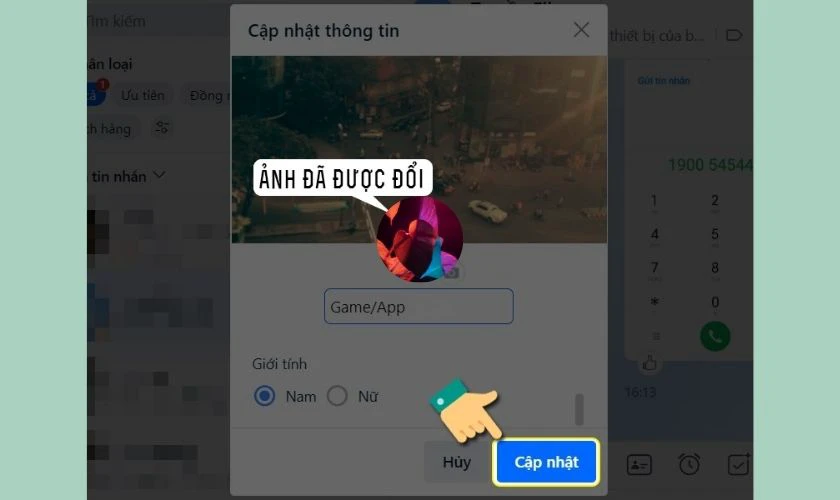
Sau khi hoàn tất, bạn sẽ thấy ảnh đại diện mới được cập nhật ngay lập tức trên tài khoản của mình.
Bạn lỡ tay xóa những bức ảnh quan trọng, nhưng chưa biết làm thế nào để lấy lại? Cùng tìm hiểu các cách khôi phục ảnh trên Zalo đơn giản và chi tiết.
Cách đổi ảnh đại diện nhóm trên Zalo
Cách đổi ảnh đại diện nhóm trên Zalo rất dễ dàng và nhanh chóng chỉ với các bước đơn giản. Dưới đây là cách đổi ảnh đại diện trên Zalo không ai biết trong các nhóm chat:
Bước 1: Tại giao diện chính, chọn Danh bạ > Chọn mục Nhóm > Chọn nhóm mà bạn muốn thay đổi ảnh đại diện.
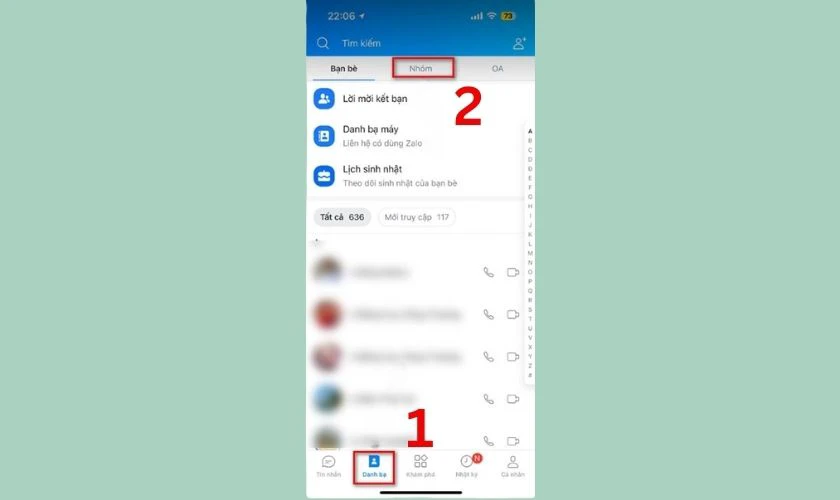
Bước 3: Trong giao diện trò chuyện của nhóm, nhấn vào tên nhóm hoặc biểu tượng Menu ở góc trên bên phải.
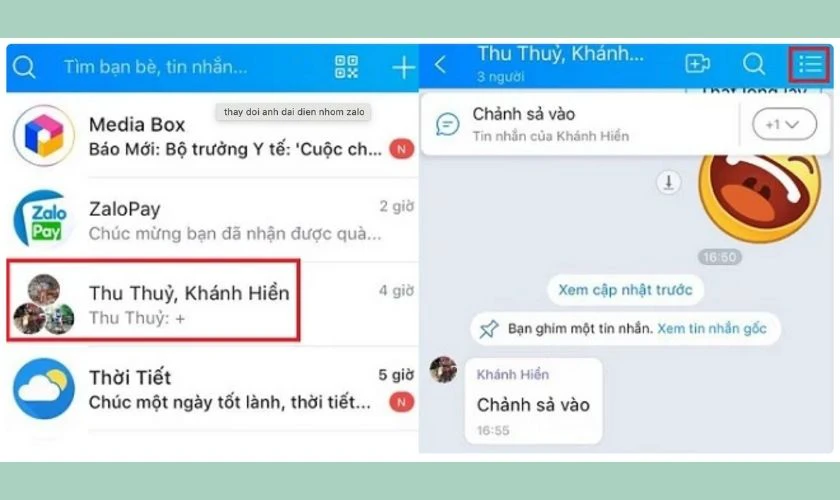
Bước 4: Tại trang thông tin nhóm, nhấn vào ảnh đại diện hiện tại > Chọn tùy chọn ảnh mong muốn.
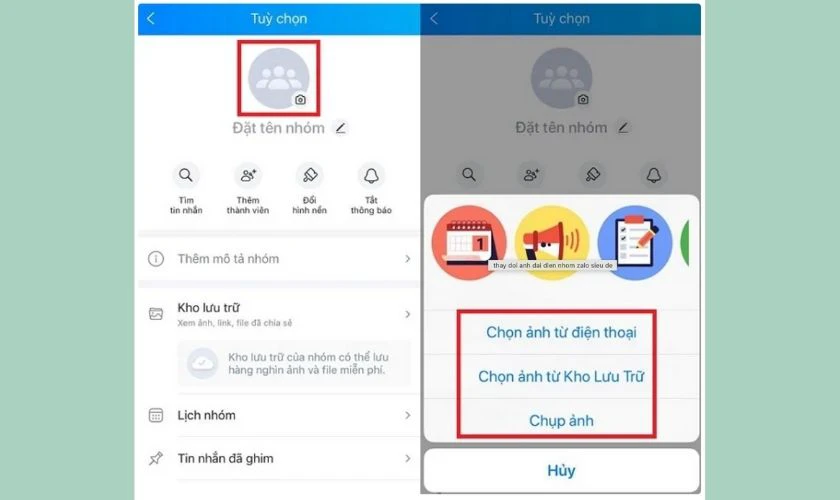
Bước 5: Sau khi chọn ảnh, bạn có thể điều chỉnh và cắt xén theo kích thước mong muốn. Tiếp theo, chọn Tiếp tục.
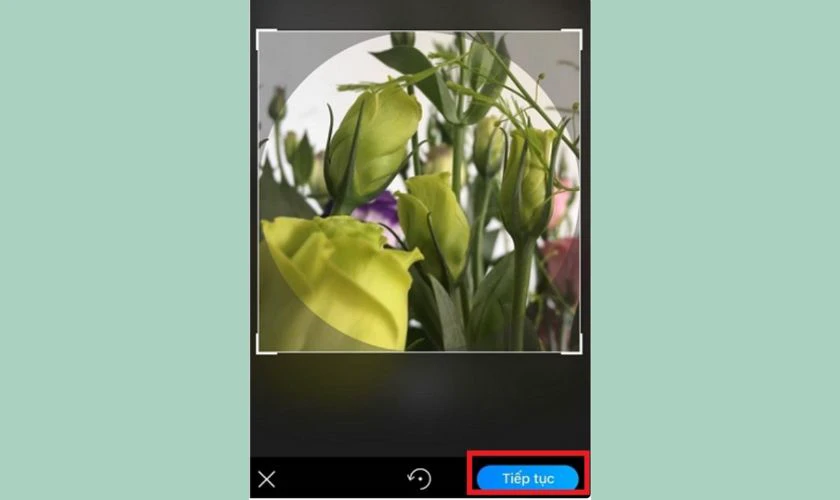
Bước 6: Bạn có thể thực hiện các thao tác chỉnh sửa theo muốn. Cuối cùng, chọn Xong để hoàn tất việc thay đổi ảnh đại diện nhóm.
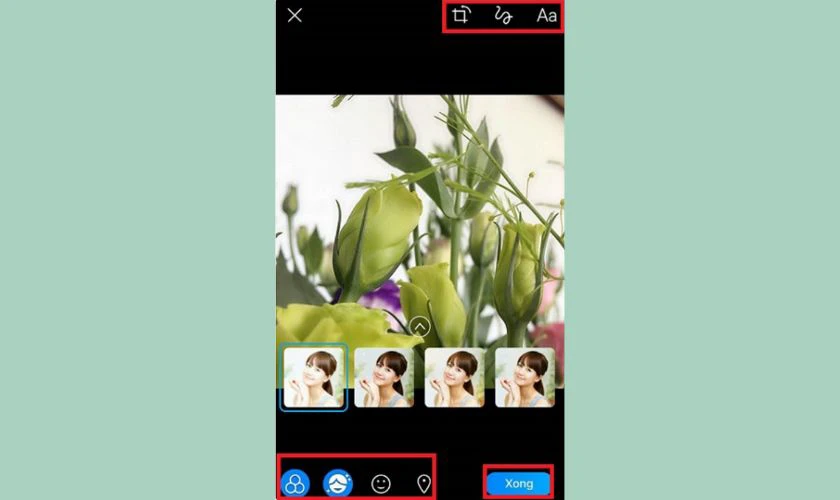
Ngay lập tức, ảnh đại diện mới sẽ được cập nhật cho tất cả các thành viên trong nhóm.
Mẹo: Cách đăng nhập 2 tài khoản Zalo trên 1 điện thoại cực đơn giản. Xem ngay!
Tại sao phải biết cách đổi ảnh đại diện trên Zalo không ai biết?
Khi sử dụng Zalo, biết cách đổi ảnh đại diện trên zalo không ai biết là một mẹo bảo mật hay. Dưới đây là những lý do vì sao bạn nên biết cách đổi hình ảnh đại diện trên Zalo mà không hiện thông báo:
- Bảo vệ sự riêng tư: Bạn có thể thay đổi ảnh đại diện mà không cần thông báo cho bạn bè hay người khác biết, giúp bảo vệ thông tin cá nhân.
- Không làm phiền bạn bè: Nếu bạn muốn thay ảnh mà không làm phiền bạn bè bằng thông báo, đây là cách tốt nhất để thực hiện.
- Giữ hình ảnh chuyên nghiệp: Khi cần thay đổi ảnh đại diện mà không gây sự chú ý, bạn có thể duy trì hình ảnh chuyên nghiệp trong các cuộc trò chuyện công việc.
- Kiểm soát thông tin cá nhân: Việc thay đổi ảnh đại diện mà không ai biết giúp bạn kiểm soát được thông tin và hình ảnh cá nhân được chia sẻ trên nền tảng.
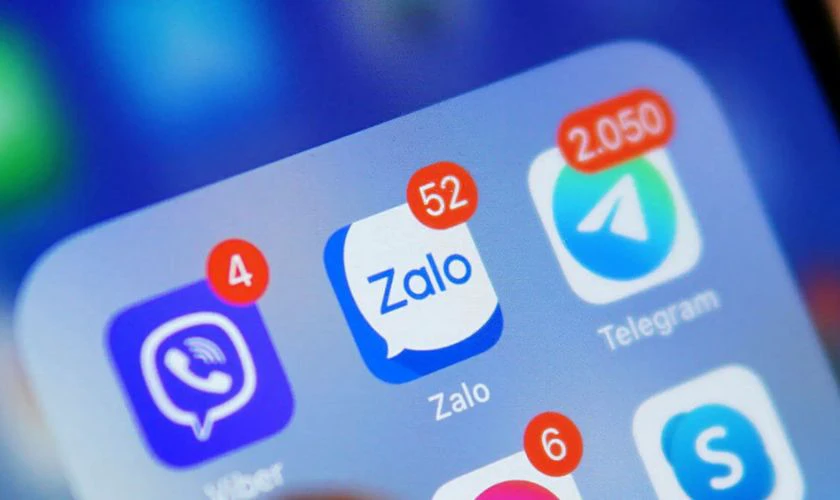
Biết cách thay đổi ảnh đại diện mà không ai biết sẽ giúp bạn duy trì quyền riêng tư. Đồng thời, kiểm soát thông tin của mình tốt hơn khi sử dụng Zalo.
Lưu ý khi đổi ảnh đại diện trên Zalo
Khi đổi ảnh đại diện Zalo, có một số lưu ý mà bạn cần biết để tránh gặp phải những sự cố không mong muốn. Dưới đây là những điểm cần chú ý khi thực hiện cách đổi ảnh đại diện trên Zalo:
- Chọn ảnh phù hợp: Đảm bảo ảnh đại diện của bạn rõ ràng, dễ nhận diện và không vi phạm các quy định của Zalo.
- Kích thước ảnh: Ảnh đại diện Zalo nên có kích thước vừa phải, không quá lớn để tránh bị cắt xén khi tải lên.
- Bảo mật ảnh: Bỏ dấu tick ở mục “Chia sẻ lên nhật ký' khi thay đổi ảnh là cách đổi ảnh đại diện trên Zalo không ai biết.
- Kiểm tra ảnh đại diện: Sau khi thay đổi, hãy kiểm tra lại ảnh đại diện để đảm bảo ảnh mới đã được cập nhật thành công trên trang cá nhân.
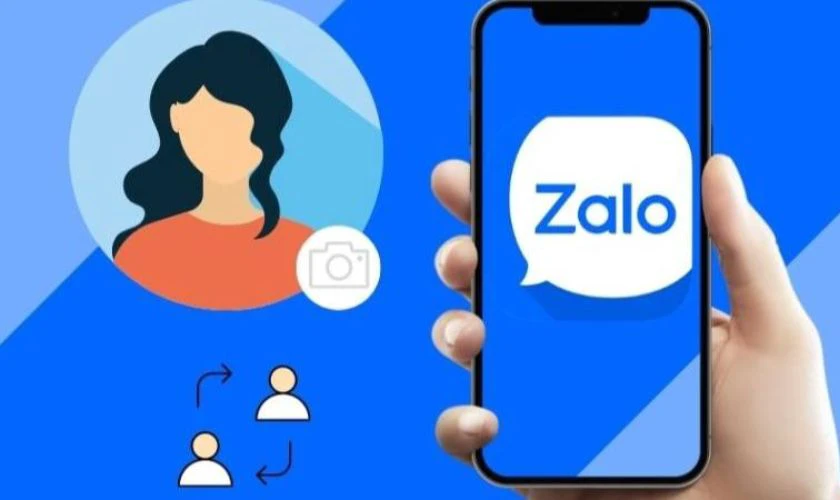
Thay đổi ảnh đại diện Zalo rất đơn giản. Nhưng những lưu ý trên sẽ giúp bạn tránh các sai sót và đảm bảo sự riêng tư cho bản thân.
Nếu bạn là người mới với ứng dụng này, nhấp vào Thủ thuật Zalo để xem tổng hợp các bài viết chia sẻ hay về các mẹo, cách sử dụng Zalo chi tiết nhất nhé!
Câu hỏi thường gặp về cách đổi ảnh đại diện trên Zalo
Khi tìm hiểu về cách đổi ảnh đại diện trên Zalo không ai biết. Nhiều người có câu hỏi liên quan đến quá trình và các tính năng đi kèm. Dưới đây là một số câu hỏi thường gặp và giải đáp khi thực hiện thay đổi ảnh đại diện trên Zalo.
Kích thước ảnh đại diện Zalo là bao nhiêu?
Ảnh đại diện Zalo có kích thước tối ưu là 500 x 500 pixel. Nếu bạn tải ảnh có kích thước lớn hơn hoặc nhỏ hơn. Zalo sẽ tự động điều chỉnh ảnh để phù hợp với khung hình của trang cá nhân. Tuy nhiên, để ảnh không bị mờ hay vỡ nét, bạn nên chọn ảnh có chất lượng cao và đúng tỷ lệ.
Có cách nào xóa ảnh đại diện Zalo được không?
Zalo không hỗ trợ tính năng xóa ảnh đại diện trực tiếp. Tuy nhiên, bạn có thể thay ảnh đại diện bằng một hình ảnh khác hoặc đặt ảnh mặc định. Bạn cũng có thể điều chỉnh quyền riêng tư, chỉ cho phép mình bạn nhìn thấy ảnh đại diện.
Có thể xem lại ảnh đại diện Zalo cũ không?
Hiện tại, Zalo không cung cấp tính năng trực tiếp để xem ảnh đại diện cũ trên giao diện chính. Tuy nhiên, bạn vẫn có thể xem lại các ảnh đại diện đã sử dụng nếu chúng đã được lưu trữ trong album cá nhân.
Để xem lại ảnh đại diện cũ, vào Trang cá nhân và chọn mục Ảnh của tôi. Tại đây, bạn sẽ thấy tất cả các ảnh mà bạn đã tải lên Zalo. Bao gồm ảnh đại diện và ảnh bìa trước đó.
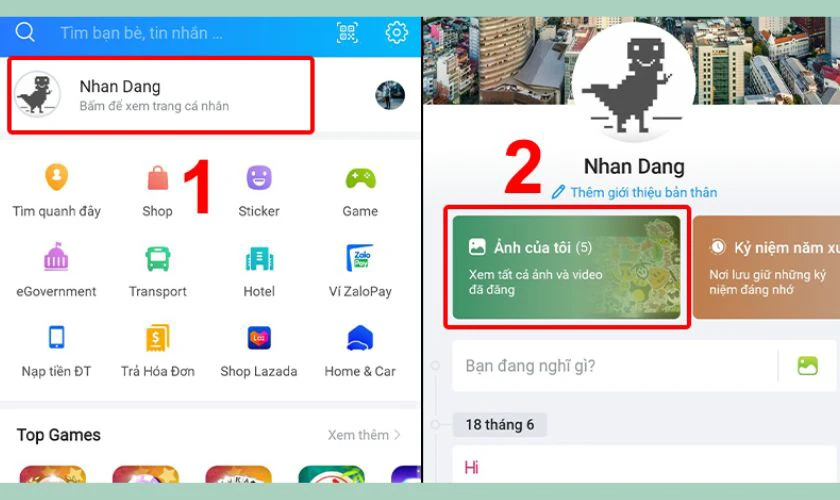
Nếu muốn sử dụng lại ảnh cũ, bạn có thể tải lên nhật ký, tin hoặc lưu về máy. Nếu bạn không biết ảnh đại diện được cập nhật lên tường của mình. Hãy thực hiện cách đổi ảnh đại diện trên Zalo không ai biết ở trên.
Đổi ảnh đại diện Zalo có thông báo không?
Khi bạn thay đổi ảnh đại diện trên Zalo, hệ thống sẽ không thông báo cho người khác. Tuy nhiên, nếu bạn đang tương tác hoặc có mối quan hệ gần gũi với một người. Họ có thể nhận thấy thay đổi này khi họ xem trang cá nhân của bạn.
Làm thế nào để chặn người lạ xem ảnh đại diện Zalo?
Bạn có thể chặn người lạ xem ảnh đại diện của mình bằng cách thay đổi quyền riêng tư. Vào phần Cài đặt và chọn Quyền riêng tư. Sau đó chọn chế độ Chỉ mình tôi để ngừng chia sẻ với người lạ hoặc những người không phải bạn bè.
Người khác có thể xem được avatar Zalo sau khi bạn chặn xem nhật ký Zalo được không?
Dù bạn đã chặn người khác xem nhật ký Zalo, họ vẫn có thể thấy ảnh đại diện của bạn. Việc chặn nhật ký chỉ ngừng chia sẻ các bài đăng và hoạt động. Ảnh đại diện vẫn hiển thị công khai trên trang cá nhân.
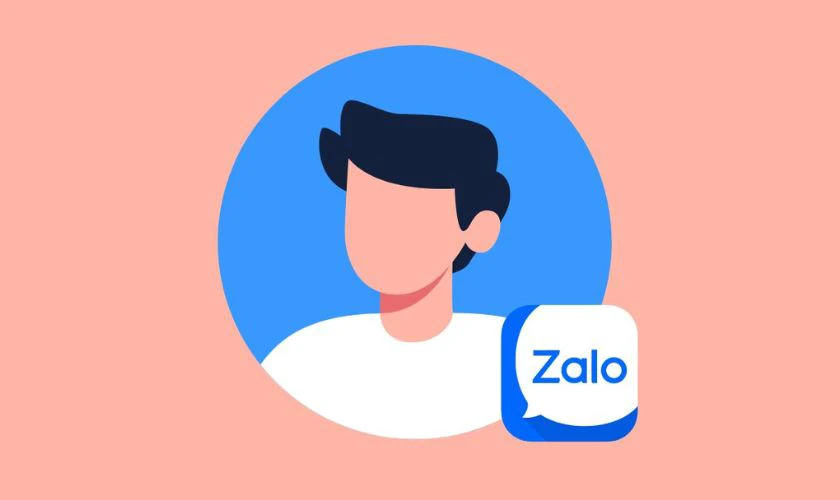
Những câu hỏi trên về cách đổi ảnh đại diện trên Zalo không ai biết. Bạn đã có thêm thông tin hữu ích để thao tác dễ dàng hơn.
Kết luận
Cách đổi ảnh đại diện trên Zalo không ai biết giúp bạn bảo vệ sự riêng tư và giữ hình ảnh cá nhân an toàn. Hãy thử áp dụng các mẹo trong bài viết để bảo mật tài khoản Zalo của bạn. Đừng quên theo dõi Điện Thoại Vui để cập nhật thêm nhiều thủ thuật Zalo hữu ích khác!
Bạn đang đọc bài viết Cách đổi ảnh đại diện trên Zalo không ai biết tại chuyên mục Thủ thuật ứng dụng trên website Điện Thoại Vui.

Tôi là Trần My Ly, một người có niềm đam mê mãnh liệt với công nghệ và 7 năm kinh nghiệm trong lĩnh vực viết lách. Công nghệ không chỉ là sở thích mà còn là nguồn cảm hứng vô tận, thúc đẩy tôi khám phá và chia sẻ những kiến thức, xu hướng mới nhất. Tôi hi vọng rằng qua những bài viết của mình sẽ truyền cho bạn những góc nhìn sâu sắc về thế giới công nghệ đa dạng và phong phú. Cùng tôi khám phá những điều thú vị qua từng con chữ nhé!






